「Olli」アプリで画像/動画を手書きアニメ風に加工!使い方は?
SNSが浸透している今、色んな画像加工アプリが登場していますよね。その中で皆さんはOlliという加工アプリをご存知でしょうか。手書き風に画像を加工できるのです。そこでここではOlliのアプリの使い方についてご紹介したいと思います。

目次
Twitter/インスタで話題の「Olli」アプリとは?
Olliはフィルター付きの状態でリアルタイムに撮影することも、カメラロールからインポートして加工することも可能です。手書き風に画像を加工できるアプリとあって普通の人間を撮影しただけでも手書き風に画像を加工できます。
まるでアニメのような仕上がりになるのでOlliの画像加工アプリを使う方に多いのは手書き風に画像を加工したものを参考にしてインスタなどに投稿するそうです。さらにOlliのフィルターはデフォルトで8種類あります。オプションで4種類を無料で追加可能。
さらにアプリ内課金で最大14種類を追加可能です。
画像/動画を手書き風アニメに加工できる有料アプリ
Olliで動画加工の場合はフィルターごとの加工になりますが、静止画はフィルター選択後さらに明るさや影の濃さなど細かな調整も加工で行うことができます。写真や動画を手書きアニメ風に加工するiOSアプリ『Olli』が漫画家やイラストレーターも人気です。
確かにここまでプロ顔負けのような手書き風の仕上がりになるとさすがに、Twitterで注目を集めています。ちなみにアプリの価格は240円です。
iPhoneアプリのみでAndroid向けアプリは無い
まず、App Storeのアプリで『Olli by Tinrocket』で検索すれば簡単にダウンロードすることができます。実はこんなに楽しく加工で遊べる手書き風画像加工アプリの『Olli』ですが対応しているのはiPhoneなどのiOSの端末のみです。
また、iPhoneなどの場合iOSの11.4以降のバージョンに対応しています。残念ながらAndroid端末には、まだ対応していません。(2018年12月現在)Android端末にも早く対応してAndroidユーザーの方も楽しく加工ができるといいですね。
 【PicsArt】手書き加工など流行りのおしゃれ加工のやり方を解説
【PicsArt】手書き加工など流行りのおしゃれ加工のやり方を解説「Olli」アプリのインストール方法
こんなに楽しく遊べる『Olli』の画像加工アプリですが、どのようにしてiPhoneなどのiOS端末ではアプリをインストールすればいいのでしょうか?ここでは『Olli』のiPhoneなどのiOS端末のインストール方法や使い方をご紹介します。
インストール手順
まず、『Olli』のアプリの使い方の前にiPhoneなどの端末にインストールする必要があります。『App Store』のアプリを開きましょう。
検索のダイヤルボックスに『Olli』と入力するだけで検索候補に上記の画面のようにアプリが表示されます。こちらをまずはタップしましょう。
そしてアプリのインストール画面にたどり着きます。そこで『¥240』という青いボタンがあるのでこちらをタップします。課金の画面になるのでチェックをしてしばらく待ちましょう。すると『Olli』の画像加工アプリのインストールが完了します。
 【人気】インスタグラマーが使う写真加工のやり方を徹底解説
【人気】インスタグラマーが使う写真加工のやり方を徹底解説「Olli」アプリの評判/口コミ
インスタやTwitterなどで話題だからなのでしょうか…。SNSの力というものは恐ろしいもので口コミとして全世界に配信されますよね。そんな『Olli』の評判や口コミは?と気になりますよね。それはインスタで話題になるくらいですからかなり良いのです。
さらにApp Storeでのレビューの評価は5.0に近いポイントをキープしています。)これは、実際にこのアプリを使用した人達の総合評価なので、この数字だけを見てもOlliの人気や実力が分かります。実際の口コミは、App Storeに掲載されている感じです。
Twitterでの評判
Olliアプリの評価点にも現れているように、Olliの口コミには、感動の声やアプリを絶賛する高評価が非常に多いのが特徴です。ネットやSNSでも、Olliの素晴らしさを誰かと共有したい…あるいは、誰かに伝えたい…といったメッセージや記事が多いのです。
しかもAndroid端末では使えない、逆に言えばiPhoneなどのiOS端末でしかつかうことのできないアプリなのにここまで人気の口コミを広げてくれるのにはすごいパワーがありますね。実際にTwitterでのOlliアプリの評判をご紹介します。
風景を手描きアニメ風に撮れるアプリ『Olli』(240円)。人混みで他人の顔が写り込んでしまうような場所でも、肖像権を侵害せずに音声入りで雰囲気を伝えられるのがいい。これは秋葉原駅改札前だけど、初詣の様子とか伝えるのにもいいかも https://t.co/dE7JD8svwo pic.twitter.com/JluuYwLcIS
— すずき@僕の天和は5局目です (@michsuzu) November 6, 2018
次の作品に関してのコメントはまるでアニメの下絵を作成する方のコメントのようで数多くの方がコメントに返信をしています。
Olliってアプリ、背景作画の下絵とか使えるかも… pic.twitter.com/MlP5Yv4SdY
— フナヤマヤスアキ (@phenome_f) November 6, 2018
Olliアプリの使用例の動画
Olliアプリを使い動画を撮影するとまるでアニメの世界に自分が飛び込んでしまったような感覚に陥ります。実際にアニメに入ったことはありませんがあまりにも衝撃な世界観でAndroid端末で使えないのがもったいないくらいです。
そこで実際にOlliアプリを使って動画を撮影した方の動画を紹介します。
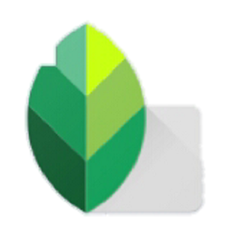 写真加工アプリ『Snapseed』の使い方解説
写真加工アプリ『Snapseed』の使い方解説「Olli」アプリの使い方
そんなインスタで話題の『Olli』の画像加工アプリ。せっかくインストールしたなら使ってみたいですよね。…というよりも使ってこの『Olli』のアプリの使い方を覚えてAndroidユーザーの方、iPhoneユーザーの方にも教えてあげたいくらいです。
ここでは『Olli』のアプリの使い方をご説明いたします。
メニューから編集したい項目を選ぶ
『Olli』のアプリを起動すると、上記の画面のようになります。アプリを開いた時点でカメラも起動しています。まずアプリで写真を撮影するか、ライブラリから加工したい写真を選択します。もしくは【CAPTURE】/【STYLES】/【LIBRARY】から選びます。
まずは、【STYLES】から好きなエフェクトを選びます。この中にエフェクトが表示されているのでいろいろ変えてお気に入りを見つけてください。エフェクトが決まったら、【CAPTURE】へ。ここで撮影すれば、そのまま保存もできます。
インカメラでの撮影も可能です。【LIBRARY】では、すでに撮影済みの写真や動画にエフェクトをかけることができます。
カメラ
カメラでカメラのマークをタップすると自撮りを撮るか風景を撮るかを切り替えることができます。色合いが一瞬で切り替わるのはすごいものがあり、素材が1つしかなくてもさまざまなバリエーションを生み出すことができます。
スタイル
スタイルを切り替えると、同じ画像でもまるで違った風に演出することができます。色合いが一瞬で切り替わるのはすごいものがあり、素材が1つしかなくてもエフェクトでさまざまなバリエーションを生み出すことができます。
ライブラリ
ライブラリーを選ぶと、自身のライブラリーにある写真や動画を好きに加工することができます。何気なく撮っていた写真がまるで違った風に切り替わるので、やみつきになってしまって寝不足にならないように注意してください。
インスタなどで手書き風の加工した写真を投稿するときに嬉しいのが多彩な種類のエフェクトがあるということ。ごまんとある被写体に対してエフェクトのかけ方次第ではかなり写真の加工の仕上がりも変わってくるのでインスタでも反響を呼びそうです。
エフェクトの種類は?
エフェクトの種類は、デフォルトで12種類です。有料になりますが、追加でエフェクトを購入することも可能になってます。
エフェクトを調節する方法
各エフェクトは、微調整が可能になってます。上の写真のように画面上部にメニューが表示されます。明るさやコントラストを自分で設定することができます。写真によっては、デフォルトのままフィルタを使うと思ったような色合いにならないこともあります。
微調整してあげると好みの仕上がりになります。微調整の方法は簡単です。
『Olli』では明るさの調整をすることができます。スライドすれば簡単に画像を明るくしたりすることが可能です。
画像加工に欠かせないコントラストの調整も『Olli』では可能です。スライドして好みに合わせましょう。
撮影した写真をより現実に近づけるのか、アニメ風にするのかシューティングの調整も可能です。
細部までいきわたるように加工をする、細めにするような加工を施したいときに役立つディテール機能も付いています。
逆にアニメ風に仕上げたいのであれば線の太さを太くしたり、被写体に合わせて細かく設定してみるのも楽しいかもしれませんね。
SNSに連携する方法
撮った画像や動画はライブラリに保存することもできますし、直接インスタや他アプリにアップロードしたり、メッセージに直接載せることもできます。インスタとの連携が簡単で、かつインスタ映えさせやすいアート風の画像が作れるます。
最後に写真を保存するときにインスタグラムなどのSNSに連携するといいでしょう。
ついつい『Olli』で加工した写真を投稿するアカウントをインスタグラムで作ってしまいそうなくらいはまってしまいそうなアプリです。課金をしても損がないくらいユーザーは大満足しているのでぜひインストールしてみてください。
合わせて読みたい!アプリに関する記事一覧
 【iPhone】タイムラプス撮影アプリのおすすめランキング25!最新人気は?【2019年】
【iPhone】タイムラプス撮影アプリのおすすめランキング25!最新人気は?【2019年】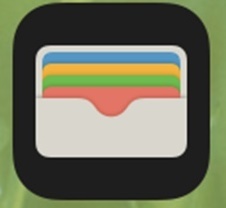 iPhoneのWalletアプリの使い方!対応アプリやパスの追加も解説
iPhoneのWalletアプリの使い方!対応アプリやパスの追加も解説 iPhoneボイスレコーダーの活用法とおすすめアプリ5選【2019年最新版】
iPhoneボイスレコーダーの活用法とおすすめアプリ5選【2019年最新版】 【iPhone】カレンダーおすすめアプリ11選!スケジュール管理はコレ!
【iPhone】カレンダーおすすめアプリ11選!スケジュール管理はコレ!























